苹果电脑文件如何转换成电子版?转换步骤是什么?
2
2025-05-21
在数字时代,我们通常会使用各种设备拍摄照片,其中平板和苹果电脑是很多人喜爱的设备。然而,当需要将平板上的照片传送到苹果电脑时,可能会遇到一些操作上的挑战。本篇将全面介绍平板向苹果电脑传输照片的方法,并详细探讨在过程中可能出现的问题以及解决办法。
隔空投送是苹果设备之间传输文件的一种快捷方式,支持从平板向苹果电脑传输照片。
步骤介绍:
1.开启隔空投送:在平板和苹果电脑上同时打开隔空投送功能,平板上可以在控制中心找到隔空投送图标并点击开启,苹果电脑上可以在文件夹的侧边栏中找到隔空投送图标并选择“允许我被发现”。
2.选择文件:在平板上打开照片应用,选择需要传输的照片,点击分享图标后选择隔空投送。
3.接收文件:苹果电脑上会出现传输请求,接受请求后,照片就会传输到电脑的“下载”文件夹中。
可能遇到的问题:
无法发现设备:若设备无法通过隔空投送互相发现,可能是因为蓝牙或WiFi没有同时打开。确保两者均为开启状态。
文件传输失败:如果遇到文件传输失败的问题,可以尝试重启两个设备,或检查平板和电脑之间的距离是否过远。
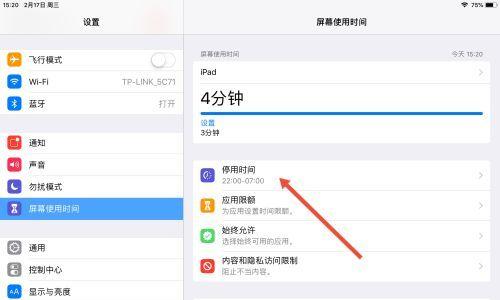
iCloud照片库允许用户将照片和视频存储在云端,并且在所有设备上实现自动同步。
步骤介绍:
1.在平板上上传:确保平板连接到Wi-Fi网络,打开照片应用,进入“我的相簿”,选择需要同步的照片,然后点击上传到iCloud。
2.在苹果电脑上查看:在苹果电脑上,通过照片应用登录同一iCloud账户,照片库中的内容会自动下载同步。
可能遇到的问题:
存储空间不足:iCloud免费提供有限的存储空间。如果空间不足,需要购买更多存储空间或者删除部分旧照片。
同步速度慢:同步照片到云端和从云端下载照片到其他设备可能需要一些时间。确保网络连接稳定,耐心等待同步完成。
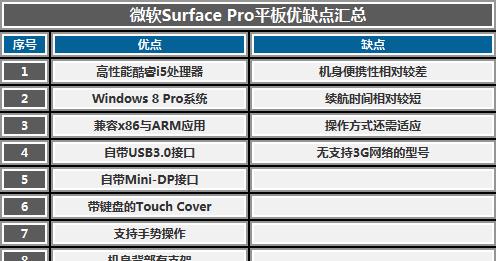
尽管现在iTunes的功能已经被Finder所替代,但许多用户仍习惯使用iTunes进行同步。
步骤介绍:
1.使用数据线连接设备:使用USB数据线将平板和苹果电脑连接。
2.打开Finder(或iTunes):确保平板处于信任状态,苹果电脑会自动打开Finder,选择平板图标。
3.选择照片同步:在Finder中选择“图片”选项卡,选择要同步的文件夹,然后选择“同步”按钮。
可能遇到的问题:
设备未被信任:首次连接时,平板上会出现提示要求信任电脑。在平板上选择“信任”后,才能继续操作。
数据线问题:如果在同步时遇到数据线连接问题,检查数据线是否损坏,或尝试使用其他数据线。
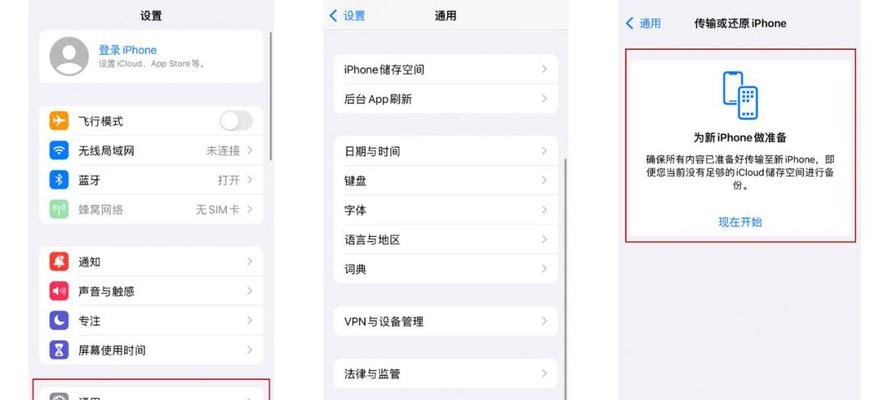
有时候,上述内置方法可能不满足所有需求,一些第三方软件可以提供额外的解决方案。
步骤介绍:
1.下载并安装软件:选择一款可靠的第三方文件传输软件,如Dropbox、GooglePhotos等。
2.上传照片:在平板上使用这些应用上传照片到云端。
3.在苹果电脑上下载:通过同样的应用在苹果电脑端下载照片到本地。
可能遇到的问题:
第三方软件兼容性:确保所选的第三方软件与平板和苹果电脑都兼容。
隐私和安全性问题:使用第三方软件时,务必了解其隐私政策和数据安全性措施。
平板向苹果电脑传输照片的方法有很多种,每种方法都有其独特的优势和可能遇到的问题。通过隔空投送、iCloud照片库、iTunes或Finder同步以及第三方软件,用户可以轻松地在不同设备间传输照片。遇到问题时,按照本文介绍的方法进行排查和解决,您将能够顺利完成照片传输任务。通过以上内容,相信您可以充分掌握在不同设备间高效、便捷地传输照片的技巧。
版权声明:本文内容由互联网用户自发贡献,该文观点仅代表作者本人。本站仅提供信息存储空间服务,不拥有所有权,不承担相关法律责任。如发现本站有涉嫌抄袭侵权/违法违规的内容, 请发送邮件至 3561739510@qq.com 举报,一经查实,本站将立刻删除。